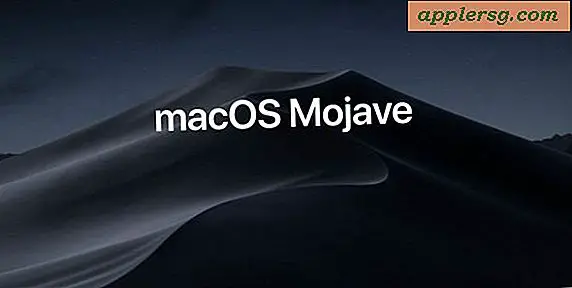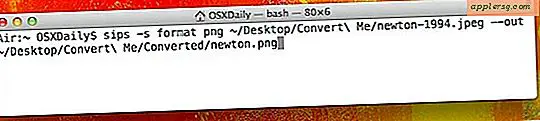วิธีการใช้เครื่องมือวาดภาพในหมายเหตุสำหรับ iOS

แอป Notes ใน iOS ช่วยให้คุณวาดวาดและสกรีนสีได้โดยใช้นิ้วหรือสไตลัสบนหน้าจอสัมผัส นี่เป็นคุณลักษณะที่สนุกจริงๆที่ทำได้ค่อนข้างดีและคุณจะพบกับโน้ตในการวาดภาพโดยเฉพาะอย่างยิ่งเมื่อใช้ iPhone และ iPad รุ่นที่มีขนาดใหญ่ แต่สามารถทำงานได้ดีบนหน้าจอขนาดเล็กของ iPod touch และ iPhones ด้วย
ในการเข้าถึงเครื่องมือบันทึกย่อของ Notes คุณจะต้องติดตั้ง iOS 9 ขึ้นไปในอุปกรณ์และนอกเหนือจากนั้นก็เป็นเพียงเรื่องของการรู้ตำแหน่งและวิธีการใช้คุณลักษณะนี้
คุณสามารถเริ่มต้นวาดภาพทันทีหรือเพิ่มภาพร่างหลังจากที่คุณได้ป้อนข้อความแล้วและไม่จำเป็นต้องใส่ภาพหรือใส่สไตล์ไว้ในบันทึกด้วยเช่นกันคุณลักษณะการวาดภาพจะมีอยู่ใน Notes เสมอ
วิธีการวาดและวาดในแอป Notes สำหรับ iOS
สำหรับวัตถุประสงค์ในการสาธิตเราจะมุ่งเน้นไปที่บันทึกเปล่าที่สร้างขึ้นใหม่ แต่ในทางเทคนิคคุณสามารถวาดบนโน้ตที่มีอยู่ด้วยและแทรกภาพวาดได้ทุกที่ สำหรับการสร้างภาพวาดใหม่นี่คือสิ่งที่ต้องทำ:
- เปิดแอป Notes และสร้างโน้ตใหม่
- แตะที่ปุ่ม (+) ในมุมของบันทึกที่ใช้งานอยู่
- แตะที่ไอคอนเส้นโค้งเล็กน้อยเพื่อเข้าถึงเครื่องมือวาดภาพ
- เลือกปากกาดินสอหรือที่เน้นข้อความเปลี่ยนสีหากต้องการและเริ่มวาดภาพ
- เมื่อเสร็จสิ้นการร่างแล้วแตะที่ "เสร็จสิ้น" เพื่อแทรกลงในบันทึกที่ใช้งานอยู่



เครื่องมือที่มีอยู่ในโหมดการวาดแอป Notes ได้แก่ ปากกา, ปากกาเน้นข้อความ, ดินสอ, ไม้บรรทัด, ยางลบและเครื่องคัดแยกสี คุณสามารถเปลี่ยนสีของเครื่องมือวาดภาพใดก็ได้และไม้บรรทัดยังสามารถทำงานร่วมกับเครื่องมือวาดภาพเพื่อวาดเส้นตรง
การแก้ปัญหาการวาด / ร่างในแอป Notes: หากคุณไม่เห็นเครื่องมือวาดภาพพร้อมใช้งานอาจเป็นไปได้ว่าคุณกำลังใช้ Notes ของ iCloud มากกว่าบันทึกย่อในอุปกรณ์ คุณสามารถเปลี่ยนจากหน้าจอหลักของแอป Notes ได้โดยแตะที่ปุ่ม <ย้อนกลับที่มุมซ้ายบนและเลือก 'บน iPhone ของฉัน' หรือ 'บน iPad ของฉัน' จากนั้นสร้างโน้ตใหม่จากที่นั่น ฉันสามารถสร้างภาพวาดและสเก็ตช์ทั้งใน iCloud และบันทึกในอุปกรณ์ แต่ผู้ใช้บางรายดูเหมือนจะมีข้อ จำกัด ในการบันทึกโน้ตบนอุปกรณ์ด้วยเหตุผลที่ไม่แน่นอนเท่านั้น
วิธีการบันทึกภาพวาดจาก iOS Notes App
นอกจากนี้คุณยังสามารถบันทึกร่างหรือภาพวาดที่คุณสร้างไว้ในแอป Notes ได้ด้วยการแตะไอคอนแบ่งปันลูกศรเล็ก ๆ และเลือก "บันทึกภาพ" และไม่ได้แม้ว่าแอป Notes จะมีพื้นหลังแบบพื้นหลังที่มีพื้นหลังไม่ถูกบันทึก ภาพวาดร่างจะช่วยประหยัดกับพื้นหลังสีขาวในม้วนกล้องของคุณ

สำหรับผู้ที่สงสัยภาพวาดที่บันทึกจากแอป Notes บน iPhone Plus จะบันทึกด้วยความละเอียด 1536 x 2048 เป็นไฟล์ PNG คุณสามารถคลิกที่ภาพตัวอย่างด้านล่าง (ซึ่งได้รับการแปลงเป็น JPEG ที่บีบอัด) เพื่อดูตัวอย่างขนาดเต็มรูปแบบภาพร่างที่น่ารักซึ่งทำขึ้นในแอป Notes ซึ่งคุณสามารถบอกได้ว่าฉันไม่ค่อยชำนาญในชั้นเรียนศิลปะ แต่บางครั้งก็เป็น ความพยายามที่นับ

นี่เป็นคุณลักษณะที่สนุกสำหรับการเล่นรอบ ๆ ตัวและเห็นได้ชัดว่ามีประโยชน์เช่นกันไม่ว่าคุณจะเอนเอียงไปทางศิลปะหรือท้าทายทางศิลปะก็ตามไม่สำคัญหรอก หลังจากเล่นกับโน้ตการเขียนโน้ตแล้วสักครู่ก็ทำให้ฉันต้องการมีเครื่องมือวาดรูปคล้ายกันในแอปข้อความของ iOS เนื่องจากสนุกกับการวาดภาพร่างโง่ ๆ และส่งไปให้เพื่อนและครอบครัวของคุณ
สำหรับผู้ใช้ iOS ที่ใช้ Mac คุณจะพบว่าโน้ตที่วาดได้รับการซิงค์เพียงอย่างเดียวกับแอปพลิเคชัน OS X Notes นอกจากนี้ยังขยายการใช้โน้ตเป็นคุณลักษณะคลิปบอร์ดของ iOS กับ OS X ในรูปแบบต่างๆ